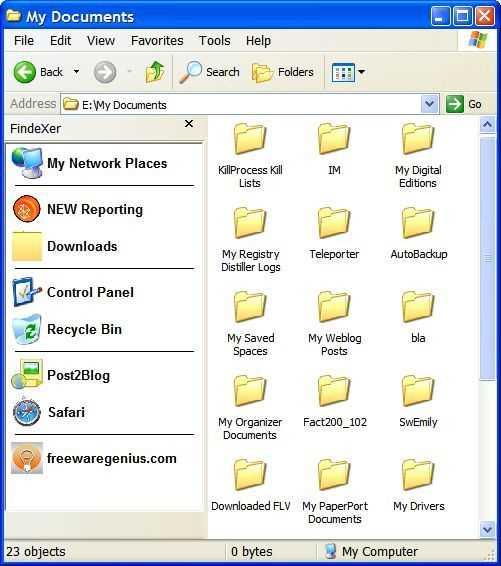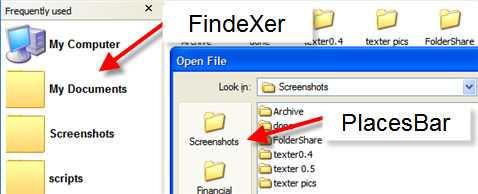3
FindeXer
FindeXer passt den Windows-Speicherortbereich Ihres Explorers so an, dass Sie schnell auf die am häufigsten verwendeten Ordner zugreifen können.
- Kostenlose
- Windows
FindeXer passt den Windows-Speicherortbereich Ihres Explorers so an, dass Sie schnell auf die am häufigsten verwendeten Ordner zugreifen können.Nachdem Sie FindeXer installiert haben, müssen Sie den Explorer neu starten und dann anzeigen, indem Sie auf Ansicht -> Explorer-Leiste gehen und FindeXer auswählen.Um der FindeXer-Seitenleiste neue Ordner hinzuzufügen, ziehen Sie einfach einen Ordner in die Seitenleiste.Sie können Ordner durch Klicken mit der rechten Maustaste entfernen und andere Anpassungen vornehmen.
Webseite:
http://tomseffect.com/category/findexer/Eigenschaften
Kategorien
FindeXer-Alternativen für Windows Explorer
22
12
Folder Menu
Ordnermenü - ein kleines, tragbares Tool zum Wechseln von Ordnern und zum Starten von Dateien.
- Kostenlose
- Windows
- Windows Explorer